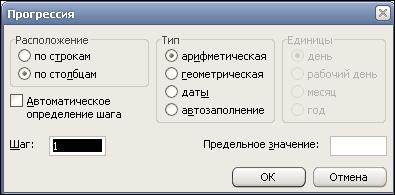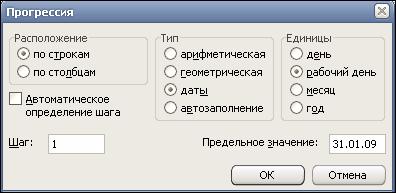| Методические указания к выполнению лабораторных работ по теме «Табличный редактор MS Excel» |
 |
 |
| Учебники методички лекции рабочие программы - Методички, методические указания |
| 25.02.11 11:03 |
|
Страница 4 из 15
Контрольные вопросы:
1. Как добавить недостающие панели инструментов?
2. Как добавить на панель инструментов недостающую кнопку?
3. Как создать/удалить панель инструментов?
3. Ввод и форматирование данных
Вводить и корректировать информацию можно либо непосредственно в ячейке, либо в строке формул. В ячейки можно вводить информацию любого формата (текст, число, дату и т. д.).
При работе с большим объемом информации появляется необходимость заполнять номера по порядку, даты рабочих дней недели и т. д. Для этого в Excel предусмотрен специальный инструмент «Заполнить → Прогрессия» из меню «Правка».
Пример:
В ячейках А2:А10 заполнить порядковые числа от1 до 9. Для этого в ячейку А2 вводим единицу, выделяем ячейки А2:А10 и заполняем окно «Прогрессия» следующим образом:
Пример:
В строку начиная с ячейки С1 ввести все рабочие даты с 26 декабря 2008 года по 31 января 2009года. Для этого в ячейку С1 вводим первую дату «26.12.2008» и заполняем окно «Прогрессия» следующим образом:
При необходимости можно найти или заменить любую часть текста в книге Excel. Для того чтобы осуществить поиск/замену необходимо:
- Выделить диапазон ячеек, среди которых требуется осуществить поиск/замену (для поиска по всему листу выберите любую ячейку).
- В меню «Правка» выбрать команду «Найти»/«Заменить».
- В диалоговом окне необходимо заполнить поле «Найти» или поля «Найти» - «Заменить на». При необходимости заполнить нужные «Параметры».
- После ввода данных и задания параметров нажать соответствующую кнопку:
«Найти все»: поиск всех ячеек в документе, удовлетворяющих условиям поиска.
«Найти далее»: поиск следующей ячейки, содержащей строку знаков, введенную в поле «Найти». Для поиска предыдущей ячейки нажмите клавишу SHIFT и, не отпуская ее, нажмите кнопку «Найти далее».
«Заменить Все»: производит замену во всех ячейках документа, удовлетворяющих условиям поиска.
«Заменить все»: производит замену в выбранной ячейке, удовлетворяющей условию, заданному в поле «Найти», находит следующую ячейку, удовлетворяющую этому условию, и прекращает поиск. Для автоматической замены во всех ячейках документа, удовлетворяющих условиям поиска, нажмите кнопку «Заменить все».
При вводе информации выставляется тип данных по умолчанию, но при необходимости формат можно изменить. Для изменения формата необходимо выделить ячейку или диапазон ячеек, правой кнопкой мыши вызвать контекстное меню и выбрать пункт «Формат ячеек». В диалоговом окне на вкладке «Число» необходимо выбрать нужный формат и его настройки.
Описание выбранного формата приведено на той же вкладке ниже.
|
| Последнее обновление 25.02.11 19:48 |